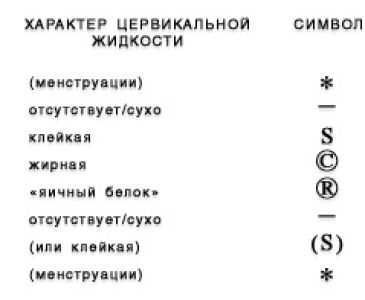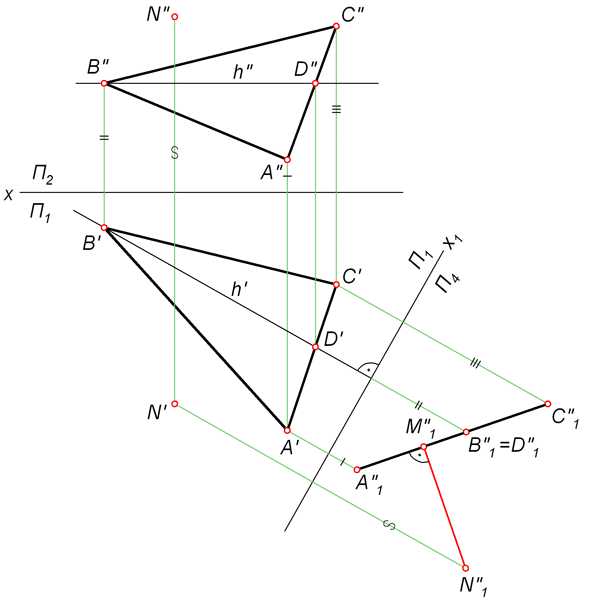Как создать аккаунт в Гугл (Google)? Регистрация, возможности и настройки аккаунта. Аккаунт гугл зарегистрироваться
Как зарегистрироваться в Гугле? 2 способа+советы, как завести аккаунт!
Содержание:
Возможности, которые дает регистрация
1. Зачем нужна регистрация?
Способы и тонкости регистрации2. Способы регистрации — выбери удобный для себя!2.1. Способ №1. Регистрация в Гугл через ПК. Это полезно знать!!!2.2. Способ №2. Регистрация с Андроид устройства. Популярный способ!!!2.3. Возрастные ограничения!2.4. Как восстановить заблокированный аккаунт? Часто возникает вопрос!
Важные моменты3. О настройках конфиденциальности…4. Заключение
Решение вопроса как зарегистрироваться в Гугле сделает работу на ПК в разы удобнее. Вы сможете пользоваться разными сервисами от поискового гиганта, да и в мелочах заметите приятные улучшения. Выполнить регистрацию можно несколькими разными способами, их и рассмотрим.
Зачем вообще нужна регистрация в Гугл почте?
Вся прелесть регистрации заключается в том, что создав один аккаунт вы разом получаете доступ ко всем сервисам Гугла. То есть эта же учетная запись может использоваться для входа в плей-маркет, создать свой канал на YouTube и т. д. Причем все, что для этого нужно – создать почту на gmail.com.
Если попробовать перечислить все преимущества, которые получает зарегистрированный пользователь, то список получится солидным:
- удобнее работать с закладками и браузером в целом. Под удобнее имеется ввиду то, что все настройки можно просто перенести при необходимости на другой ПК, что очень удобно если вам приходится работать на нескольких разных компьютерах;
- вы получите доступ ко все сервисам Гугл, конечно, часть из них доступна и без регистрации (тот же переводчик и поиск), но воспользоваться, например, плеймаркетом или гугл диском без того, чтобы зарегистрироваться не получится;

- если вы только задумались о том, как зарегистрироваться в Гугле, то знайте, что для этого понадобится всего лишь завести ящик на gmail.com (впрочем, регистрация возможна и с электронными ящиками других почтовых сервисов). Так что сам процесс максимально прост.
Кроме того, защита учетки у Гугл на высоте. После регистрации в настройках можно включить аутентификацию в 2 этапа – для того, чтобы зайти в почту придется указывать не только придуманный на этапе регистрации пароль, но и СМС сообщение, которое придет на тот номер, который был указан на этапе регистрации.
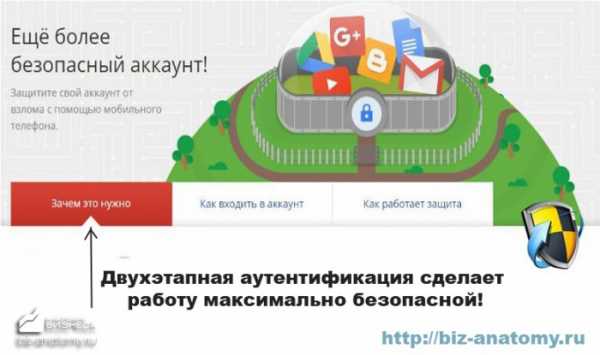
Но главная причина, которая все же склонить вас к тому, чтобы завести учетную запись – возможность использовать приложения Google. Один play market стоит того, чтобы потратить пару минут на регистрацию.
Как зарегистрироваться в Гугле: все рабочие способы!
Особо оригинальных вариантов здесь нет – все, как и везде, то есть вводите свои данные, подтверждаете свою реальность и можете пользоваться почтой, а значит и гугл сервисами. Пожалуй, небольшая разница есть только в том, как именно регистрироваться – через планшет или через компьютер.
Как зарегистрироваться в Гугл без телефона с компьютера?
Для начала разберем процесс регистрации в общем случае. Для этого нужно:
- перейти в самом Гугл в раздел «Все приложения», там выбрать пункт «Мой аккаунт»;
- в открывшемся окне выбираем вариант «Зарегистрироваться»;

- откроется стандартная форма, в которой нужно будет указать свои основные данные, выбрать название ящика, придумать пароль и т. д.;
- можно при регистрации указать и свой реальный телефон, в таком случае на него придет проверочное СМС сообщение. Так вы подтвердите, что являетесь реальным человеком. Да и вообще телефон удобен тем, что в случае если вы забудете пароль – восстановить его можно будет с помощью телефона.

Если вы решили завести новый аккаунт Гугл, то его необязательно заводить именно на почте gmail.com. В последнее время стало возможным регистрироваться и с mail.ru, yandex и т. д. Просто, когда будете вводить название ящика, то под ним не жмите на «Создать новый адрес Gmail», а сразу вводите нужный вам адрес. Это удобно в случае если у вас уже есть почта, отличная от gmail.com, и вы не хотите заводить россыпь почтовых ящиков, чтобы просто не запутаться в паролях и их названиях. С другой стороны, ящик на gmail.com полезен при регистрации на многих зарубежных сайтах, на mail.ru письма с подтверждением регистрации просто не будут доходить. В статье «Регистрация в eBay: пошаговая инструкция» как раз рассматриваются преимущества ящика на gmail.com по сравнению с остальными.
Если у вас по какой-то причине до сих пор нет личного email, то регистрация в гугл почте – неплохой выход из ситуации. Вы получите не только почтовый ящик, но и доступ ко всем сервисам Google.
Особняком стоит вопрос регистрации без указания личного телефона. Далеко не всем людям по душе то, что приходится оставлять массу информации о себе, ведь теоретически получить доступ к ней сможет кто угодно.
Регистрацию иногда удается выполнить и без указания телефона. В таком случае просто оставляем соответствующее поле пустым. Впрочем, работает это через раз и напоминает рулетку – одним везет, у других появляется окно с требованием ввести номер телефона. Иногда сама регистрация проходит успешно, а требование указать телефон появляется уже непосредственно при попытке входа.
Причин у этого явления может быть несколько – в качестве самой распространенной называют количество регистраций с одного ip. Если их слишком много, то Гугл требует ввода телефона. Впрочем, есть способы обхода этого требования (например, если регистрироваться через виртуалку или использовать TOR браузер для создания учетной записи). Но главное, что вопрос как зарегистрироваться в Гугл без телефона имеет решение. Но лично я не вижу никакой проблемы в том, чтобы указать свой номер при регистрации, в конце концов, если замучила паранойя – всегда можно купить отдельную сим карту для этого или использовать номер знакомого/родного человека.
Как зарегистрироваться в Гугле на телефоне и любом устройстве под управлением ОС Андроид?
Здесь можно пойти 2 путями:
- открыть на телефоне/планшете браузер, зайти на сайт Google и зарегистрироваться там. При этом порядок действий не отличается от того, что описан в предыдущем пункте;
- но можно вместо этого завести Гугл почту и при входе в одно из приложений, например, в PlayMarket.
При работе с маркетом во время первого входа вам нужно будет либо ввести данные от уже существующего аккаунта, либо выбрать вариант «Создать новый». В последнем случае в несколько этапов будет создан ящик на gmail.com. В итоге вы также сможете пользоваться всеми гугловскими сервисами.
Для того, чтобы завести новый аккаунт Гугл действуем в таком порядке:
- входим в плей маркет;
- выбираем пункт «Новый» в меню добавления аккаунта;
- далее последовательно вводим имя, название ящика, пароль, ответ на секретный вопрос;
- вам предложат присоединиться к Google+ и сразу привязать кредитку к своей учетной записи в маркете, но эти действия вовсе не обязательные, просто удобнее сделать это сразу, чем откладывать на потом.

Решить вопрос как зарегистрироваться в Гугле на телефоне/планшете можно и через настройки, вручную добавив еще один аккаунт. Для этого нужно в настройках выбрать раздел «Аккаунты», в нем вариант «добавить учетную запись». После этого выбираем из списка Google, ну а дальше процедура стандартная – просто вводим имя, фамилию, название будущего ящика, пароль и т. д.

Через настройки же можно и удалить уже существующий аккаунт, а вместо него завести новый. Так что этот способ точно лишним не будет.
Обычно если стоит вопрос как зарегистрироваться в Гугле на телефоне, то это чаще всего делается для Play маркета. Иногда при входе в маркет начинаются чудеса – Гугл то требует пройти регистрацию, то начинает утверждать, что пароль не подходит. Причин такого поведения может быть несколько, основные из них, а также способы преодоления проблемы рассмотрены в статье «Как зарегистрироваться в Play маркете и начать пользоваться всеми благами цивилизации – 2 рабочих способа + устранение проблем входа в маркет».
Об ограничениях при регистрации!
В принципе, ограничений очень мало – в ряде стран вводится минимальная планка по возрасту, да и все. Ну и ряд приложений от Google требует, чтобы владелец учетной записи достиг как минимум 18-летнего возраста, но это и понятно, они либо связаны с финансами, либо могут демонстрировать контент, который несовершеннолетним лучше не видеть.
Регистрация в Гугл почте возможна в общем случае с 13 лет, но в некоторых странах возрастной ценз увеличен до:
- 16 лет в Нидерландах;
- 14 лет в Испании и Южной Корее.

Часть сервисов будет недоступна человеку если он не достиг 18-летнего возраста. Речь идет о таких сервисах как:
- AdSense;
- AdWords;
- Кошелек Google;
- часть видео в Youtube может быть недоступным.
Но назвать реальной проблемой это сложно. В конце концов кто мешает вам при регистрации указать не свой реальный возраст, а добавить несколько лет, ведь никто не будет требовать скан паспорта и проверять реально ли вам 20 лет или еще не исполнилось и 16. Так что, по большому счету, серьезным ограничением ценз по возрасту назвать нельзя.
Восстановление заблокированного аккаунта
Вопрос как зарегистрироваться в Гугл без телефона решается буквально за пару минут с помощью ПК. Гораздо сложнее восстановить заблокированный аккаунт, растянуться это может на целые недели.
Блокируют аккаунт в том случае, если при регистрации вы указали дату рождения, согласно которой вы не соответствуете возрастному ограничению. В такой ситуации учетная запись будет создана, просуществует какое-то время, а потом может наступить его блокировка, самое печальное – если он важен для вас (например, нужная информация сохранилась только в переписке).
Если ничего ценного аккаунт для вас не представляет, то, наверное, проще зарегистрировать еще одну учетную запись, как зарегистрироваться в Гугле мы разбирали выше в статье. Восстановление его возможно 2 способами:
- с помощью банковской карточки. В таком случае придется перечислить на указанные реквизиты символическую сумму (в районе $0,3+$1). При этом 30 центов снимаются навсегда, а 1 доллар блокируется на карте на несколько дней, 30 центов уходят в фонд защиты детей. А вот заблокированный $1 будет в вашем распоряжении спустя какое-то время. Блокирование суммы производится для проверки, возможно ли с вашей карты осуществление выплат, т.е. не просрочена ли она. Такой же метод используется, например, при первом выводе с PayPal на карту, в статье «Как вывести деньги с PayPal – 8 рабочих способов получить кровно заработанное»;
- еще один вариант – просто загрузить отсканированные копии документов, по которым можно установить ваш реальный возраст.
Если сравнить оба метода восстановления, то первый быстрее и разблокируется ваша учетная запись уже в 5-10 минут, в зависимости от скорости поступления перевода с карточки. Второй способ не требует наличия банковской карты, зато разбирательство может идти несколько недель, до тех пор, пока сотрудник Гугл не обработает копии ваших документов.
Как завести новый аккаунт Гугл и не беспокоиться о конфиденциальности?

Вопрос конфиденциальности беспокоит многих, а учитывая, что регулярно всплывают скандалы с утечкой данных рядовых пользователей, эти опасения можно считать оправданными. Возможно, для большинства людей никакого вреда от этого и не будет, но представьте себе, что злоумышленникам стали известны данные вашей кредитки или переписка. И хотя обезопасить себя от взлома ящика вы не сможете, но хотя бы скрыть лишнюю информацию о себе по силам каждому – в итоге посторонние будут видеть только ваше фото, остальная информация будет скрываться.
Нужно помнить о том, что
- в любых сервисах от этой компании (общаетесь вы с кем-то или получаете доступ к какому-либо приложению) будет отображаться фото и информация из раздела «О себе»;
- ваши собеседники могут в любом случае видеть такую информацию как имя, псевдоним, сжатую информацию о вас, а также фото и обложку профиля;
- вы всегда можете выбрать показывать ли такие данные как полученное вами образование, контактные телефонные номера, дата дня рождения и т. д.

Если вы думаете, как зарегистрироваться в Гугле и беспокоитесь, что информация будет использоваться вам во вред – расслабьтесь. Большая часть данных указывается просто для комфорта пользователей. Представьте себе, общаетесь вы с человеком, и ваш собеседник может просто нажав на понравившееся ему фото узнать ваши контакты, где было сделано фото и прочие мелочи. В итоге никаких неудобств, кстати, не только Гугл собирает данные о своих пользователях таким образом, этим занимаются практически все компании, работающие в IT области.
Заключение
С вопросом, как зарегистрироваться в Гугле гарантированно справится даже человек, который только недавно стал осваивать ПК. Все, что понадобится – ввести актуальные данные о себе и подтвердить регистрацию через СМС сообщение. После этого можно пользоваться всеми сервисами Гугл без ограничений.
Есть в это деле пара подводных камней, в частности, ограничение по минимальному возрасту. Но это вряд ли станет проблемой, так что аккаунт завести удастся без проблем.
ПОДПИСАТЬСЯ НА НАШ YOUTUBE КАНАЛ
ПОДПИСАТЬСЯ НА НАШ VIULY КАНАЛ
Тут дают 10 токенов VIU за подтвержденую регистрацию
Вступить в закрытый Телеграм Чат
 С уважением проект Анатомия Бизнеса
С уважением проект Анатомия Бизнеса
Рубрики:
- Познавательно
- Помощь фрилансеру
Если Вам понравился опубликованный материал – поделитесь им с Вашими друзьями:
Рекомендуемые статьи:
biz-anatomy.ru
Регистрация аккаунта в Гугл. Создание новой учетной записи для всех сервисов
Google – крупнейшая поисковая система в мире, предоставляющая множество дополнительных сервисов. Чтобы ими пользоваться, нужно зарегистрировать в Google учетную запись — аккаунт.
В общем о создании аккаунта Google
Когда вы создаете новый аккаунт в любом сервисе данной компании, вы этим действием автоматически создаете учетную запись для пользования всеми сервисами. Вам не потребуется ничего предпринимать дополнительно, чтобы создать аккаунт в Google Play, YouTube или Google Плюс: для всего, что связано с этой корпорацией, действует одна учетная запись. То есть если вам по какой-либо причине не удалось создать аккаунт Google, это значит, что ни аккаунт для Android на вашем мобильном, ни учетка в Google Play для загрузки приложений у вас не зарегистрированы.
Регистрация в Google
Регистрация аккаунта Google невозможна без регистрации в почте Gmail. Создав почтовый ящик в Gmail, вы получите международное расширение ваше-имя@gmail.com, но зарегаться вы также сможете через русскоязычный портал www.google.ru. Регистрация и пользование сервисом в этом случае полностью русифицированы, так что вы не должны столкнуться с трудностями перевода. Если вы владеете английским и предпочитаете пользоваться поисковиком с международного домена, вы можете зарегистрироваться на google.com. Созданная при этом учетная запись ничем не будет отличать от той, если бы вы предпочли зарегистрировать аккаунт в google.ru. И в том, и в другом случае зарегистрироваться в аккаунте вы сможете, создав почтовый ящик.
Если вам нужен аккаунт Гугл для Андроид, то есть вы собираетесь им пользоваться преимущественно с мобильного телефона, и в этом случае вы получите все сервисы, предназначенные и для обычных компьютеров. Даже при регистрации с мобильного вы сможете также, например, завести Гугл Докс — аккаунт, который вы создали ранее, автоматически подключит вас к этому сервису.
Создать аккаунт Гугл (этим самым вы также создаете аккаунт в Гугл Плей и других сервисах) необходимо следующим образом:
1.
Прежде всего, для создания аккаунта Гугл вам необходимо зайти на страницу регистрации по адресу https://accounts.google.com/SignUp (на нее можно попасть напрямую или зайдя на главную страницу поисковика, например, google.ru. Далее в правом верхнем углу выбрать «Вход», а на открывшейся странице выбрать «Создать аккаунт»):
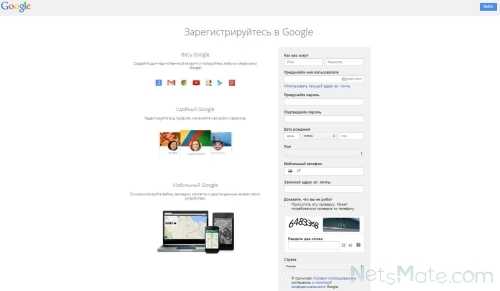
Форма регистрации
Если же вы заходите с телефона, то наверняка попадете на мобильную версию страницы регистрации https://accounts.google.com/SignUpMobile. Она тоже позволить создать для Андроид-устройства полноценную учетную запись в Гугл, но будет выглядеть несколько иначе:
Мобильная форма регистрации
2.
Далее вы заполняете все необходимые поля, то есть предоставляете о себе следующую информацию:
- имя и фамилия.
- адрес электронной почты на gmail.com.
- пароль.
- дата рождения.
- пол (поле обязательно к заполнению, но вы можете выбрать опцию «не указан»).
- мобильный телефон или запасной адрес электронной почты (только для полной версии, для Андроид-устройств вы указываете номер мобильного телефона в обязательном порядке) — также необязательно, но тогда вам нужно будет пройти дополнительный тест защиты от роботов.
- пройти защиту от роботов (или пройти эту проверку по номеру мобильного телефона).
- выбрать страну.
- принять «Условия использования» и согласиться с «Политикой конфиденциальности».
Напомним, что регистрация аккаунта в Гугле бесплатна, однако оплата за трафик, требуемый для ее осуществления — на стороне пользователя (это в том случае, конечно, если у вас данная услуга предоставляется с помегабайтной оплатой). Регистрация в Гугл-аккаунте для Андроид невозможна без указания номера телефона. Таким образом, если вы регистрируетесь через мобильную версию, требуется указывать номер мобильного телефона для всех сервисов Гугл, включая почту Gmail, YouTube, Виртуальный диск, социальный сервис — Гугл плюс. Регистрация с номером мобильного телефона обеспечивает дополнительную защиту вашего аккаунта, при этом компания гарантирует конфиденциальность полученных личных данных:

Добавление номера телефона в аккаунт
При создании профиля в полной версии это требование можно игнорировать.
Если вам удалось зарегистрировать аккаунт, вы попадаете в личный кабинет Гугл, через который доступны все сервисы поисковика.
Личный кабинет
Как только вы создали свой профиль, повторно зарегистрироваться в аккаунте Гугл вы сможете с другим адресом электронной почты и логином. Для входа же в существующую учетную запись вам потребуется ваш Gmail-адрес и пароль. Если же вы забыли пароль — то дополнительный e-mail или мобильный телефон для его восстановления:

Вход в ваш профиль
Как только вы зарегистрировались, ваша учетная запись Google дает доступ следующим возможностям:
- пользование почтовым сервисом Gmail/
- «облачное» хранение и синхронизация файлов на Google Disc.
- загрузка приложений и развлекательных материалов (как платных, так и бесплатных) в Google Play.
- общение в социальной сети Google+.
- планирование с помощью календаря.
- другие возможности, которыми можно воспользоваться, если вы смогли создать учетную запись Google:

Сервисы компании

Еще сервисы компании
Если при создании учетной записи у вас возникли какие-либо проблемы, либо вы не разобрались, для чего нужен аккаунт, вы в любой момент можете обратиться в справочный центр на https://support.google.com:

Справочный центр
С условиями использования сервисов поисковика вы можете ознакомиться на страничке google.ru/accounts/TOS:
Ссылка на правила пользования
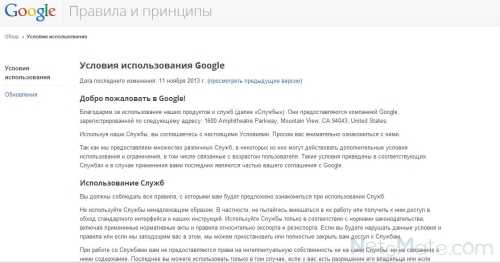
Правила и принципы пользования
Автор: Евгений Винокуров
netsmate.com
Как создать аккаунт в Гугл (Google)? Регистрация, возможности и настройки аккаунта.
Google — это слово, которое знают практически все жители нашей планеты. Имеет множество офисов в различных странах. Место, где мечтает работать практически каждый специалист в сфере IT. И конечно, если вы слышали об этом названии, но еще не имеете никакого отношения, то сегодняшняя тема будет посвящена именно тому, как создать свой аккаунт в Гугл и начать пользоваться всеми уникальными возможностями мирового гиганта.
Что такое Google аккаунт и зачем он нужен?
Итак, вы решили создать себе аккаунт? Во-первых, стоит спросить самого себя, для чего он вам? Может быть это электронная почта, либо вы приобрели себе телефон на платформе Андроид и хотите начать использовать популярные приложения из Google Play. Вообще, сервисов у Гугла очень много, и для всех нужен аккаунт, но не переживайте, вся прелесть и заключается в том, что вы можете использовать все чтосвязано с Google, под одним созданным профилем.
Скачать актуальную версию Google Chrome для всех устройств!
Сначала я хотел бы дать вам совет или просто поделиться своим мнением, чтобы это не выглядело так, как-будто я пытаюсь вам навязать что-то и т.д., если вы решили связать себя с аккаунтом в Гугл и планируете погружаться в его сервисы и в будущем, начните использовать браузер Google Chrome. Установите на компьютере, ноутбуке, планшете и смартфоне, т.е. на всех устройствах, которые имеет доступ в интернет. Поверьте, это однозначно упростит вашу жизнь.
Устанавливая браузер Google Chrome, вы сможете решить многие задачи, синхронизировать закладки, входить в различные аккаунты других сайтов, без ввода логина и пароля, т.к. Chrome запоминает это за вас. А для того, чтобы ваш браузер Chrome начал собирать всю эту информацию, нужно ввести логин и пароль своего аккаунта в Гугл в сам браузер. То есть войти не в аккаунт, а именно в браузер, справа вверху, перед кнопками «Свернуть», «Развернуть» и «Закрыть» можно заметить такое слово, как «Логин». Нажимаете, вводите свой Email и пароль.
 Повторюсь и приведу пример того, что делается это для того, чтобы сидя в офисе, за рабочим компьютером и посещая различные страницы, производя регистрации на различных сайтах, добавляя в закладки интересные фильмы, прийти домой и увидеть все тоже самое на домашнем компьютере. Посмотреть статистику по своей синхронизации можно здесь. Моя синхронизация справа на скриншоте, нажмите для увеличения.
Повторюсь и приведу пример того, что делается это для того, чтобы сидя в офисе, за рабочим компьютером и посещая различные страницы, производя регистрации на различных сайтах, добавляя в закладки интересные фильмы, прийти домой и увидеть все тоже самое на домашнем компьютере. Посмотреть статистику по своей синхронизации можно здесь. Моя синхронизация справа на скриншоте, нажмите для увеличения.
Если немного задуматься и постараться найти все продукты, которые выпускает компания Google, то напрашивается только один ответ — это «Космос». Это огромное количество сервисов, различных приложений и устройств. Да, мы можем заметить лишь малую часть на рынке СНГ, даже, проще говоря самую необходимую. Почему? Потому, что Гугл больше нацелен на пользователей из США, это как Яндекс для нас, по правде я и не слышал, чтобы продукты Яндекса так охватили США. Я не в коем случае не хочу обидеть Яндекс. Это очень мощная и довольно конкурентная сеть для того же Гугла. Но факт того, что практически по все позициям Гугл идет первым, остается фактом. Это касается и безопасности, кстати, совсем немаловажный фактор в сегодняшнем интернете.
Регистрация и настройка аккаунта в Гугле (Google)

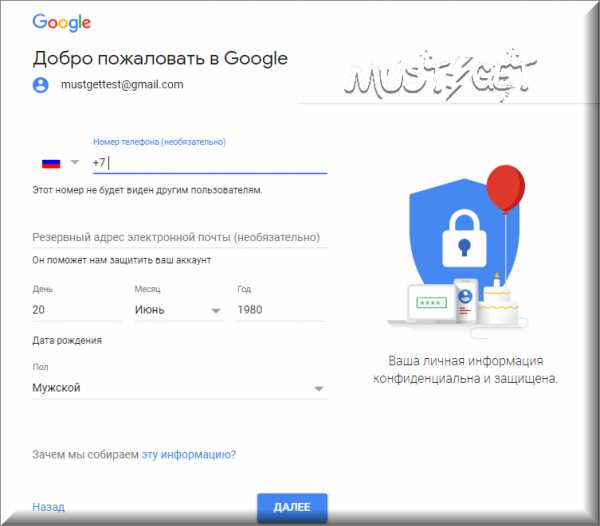 Итак, чтобы начать регистрацию аккаунта в Гугле, следует перейти на следующую страницу: https://accounts.google.com/SignUp. Здесь вы должны заполнить все данные о себе. Если вы не хотите использовать настоящее имя, можно его заменить на любое другое. Далее «Имя пользователя» — это будет адрес вашей электронной почты, cоветую использовать легко набирающееся имя на клавиатуре и не совсем длинное, потому, как в будущем можно замучиться набирать его для входа в других приложениях (это я про себя). На самом деле, все зависит от вашей фантазии, т.к. Гугл компания большая и в большинстве случаев, быстро приходящие на ум имена, могут быть заняты. К тому же, можно использовать текущий адрес электронной почты (прим. [email protected]), но учитывайте то, что для входа придется вводить именно его.
Итак, чтобы начать регистрацию аккаунта в Гугле, следует перейти на следующую страницу: https://accounts.google.com/SignUp. Здесь вы должны заполнить все данные о себе. Если вы не хотите использовать настоящее имя, можно его заменить на любое другое. Далее «Имя пользователя» — это будет адрес вашей электронной почты, cоветую использовать легко набирающееся имя на клавиатуре и не совсем длинное, потому, как в будущем можно замучиться набирать его для входа в других приложениях (это я про себя). На самом деле, все зависит от вашей фантазии, т.к. Гугл компания большая и в большинстве случаев, быстро приходящие на ум имена, могут быть заняты. К тому же, можно использовать текущий адрес электронной почты (прим. [email protected]), но учитывайте то, что для входа придется вводить именно его.
Уделите внимание графе «Дата рождения«, так как Гугл очень следит за этим. Допустим, вы пользуетесь аккаунтом уже долгое время, а при регистрации указали год рождения 2001, вроде бы неважно, а для Гугла — важно. Таким образом, он может запретить вам совершать определенные действия под своим аккаунтом, ссылаясь на ваш возраст, который уже нельзя будет изменить.
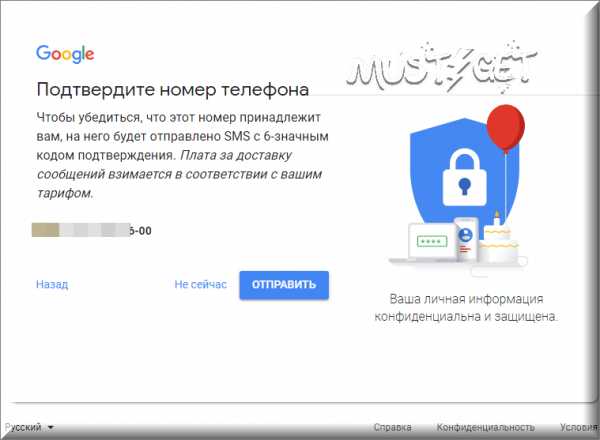 Затем укажите номер телефона, обязательно подтвердите его, он поможет защитить ваш аккаунт от злоумышленников и восстановить аккаунт, даже если забыли пароль. Запасной Email адрес, с помощью которого, также можно восстановить пароль и получать различные уведомления от Google. Нажимаем продолжить и аккаунт в Гугл готов!
Затем укажите номер телефона, обязательно подтвердите его, он поможет защитить ваш аккаунт от злоумышленников и восстановить аккаунт, даже если забыли пароль. Запасной Email адрес, с помощью которого, также можно восстановить пароль и получать различные уведомления от Google. Нажимаем продолжить и аккаунт в Гугл готов!
Для настройки своего аккаунта кликните на логотип справа верху и нажмите «Мой аккаунт» (подробнее на скриншоте, нажмите, чтобы увеличить).
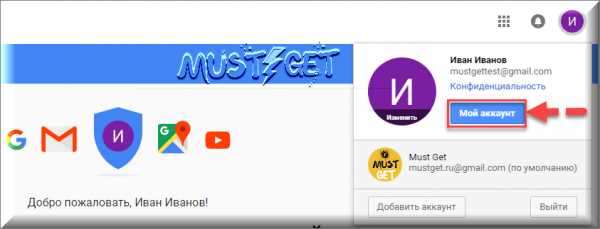
 Здесь будут представлены всевозможные настройки вашего аккаунта, где вы сможете отредактировать личные данные, включить двухэтапную аутентификацию для входа с помощью своего телефона, привязать свой смартфон для поиска его же, если забыли где-то или у вас возникло подозрение о краже и т.д. Можно настроить показываемую рекламу, привязать различные сайты и приложения. Описывать, даже переписывать как это все сделать, думаю, не имеет смыла, потому, как Гугл это уже все сделал за нас. Если вы создали или у вас уже имеется аккаунт в Гугл, перейдите по ссылке для его настройки: https://myaccount.google.com/. Написано все очень доступно, просто стоит немного не полениться, посидеть, почитать и разобраться.
Здесь будут представлены всевозможные настройки вашего аккаунта, где вы сможете отредактировать личные данные, включить двухэтапную аутентификацию для входа с помощью своего телефона, привязать свой смартфон для поиска его же, если забыли где-то или у вас возникло подозрение о краже и т.д. Можно настроить показываемую рекламу, привязать различные сайты и приложения. Описывать, даже переписывать как это все сделать, думаю, не имеет смыла, потому, как Гугл это уже все сделал за нас. Если вы создали или у вас уже имеется аккаунт в Гугл, перейдите по ссылке для его настройки: https://myaccount.google.com/. Написано все очень доступно, просто стоит немного не полениться, посидеть, почитать и разобраться.
Список наиболее популярных сервисов, где используется аккаунт Гугл:
- Google почта (Gmail)
- Google +
- YouTube
- Google AdSence
- Google AdWords
- Google Analytics
- Google Webmaster
- Google Play
- Google Disk
- Google Docs
mustget.ru
Регистрация в Google (гугле): один аккаунт, много возможностей
Сервисы Google популярны как никогда, поэтому все больше пользователей Рунета задумываются о собственном аккаунте гугл.
Если раньше были популярными такие сервисы как Mail.ru и Яндекс, то теперь гугл, набирает обороты с сумасшедшей скоростью.
Это и не удивительно, ведь получив аккаунт гугл, открывается множество возможностей и приятных плюшек. Такие как: гугл диск, календарь, гугл+, ютуб и многое другое.

Содержание:
Но начнем, пожалуй, с непосредственного создания профиля.
Регистрация в Google
Конечно, было бы логичнее использовать chrome браузер, но регистрация google аккаунта может быть произведена из любого установленного браузера на вашем устройстве.
На примере, использован браузер Internet explorer.
В адресной строке вводим “google.com”.
После чего, в правом верхнем углу имеется кнопка «войти». Жмем на нее.
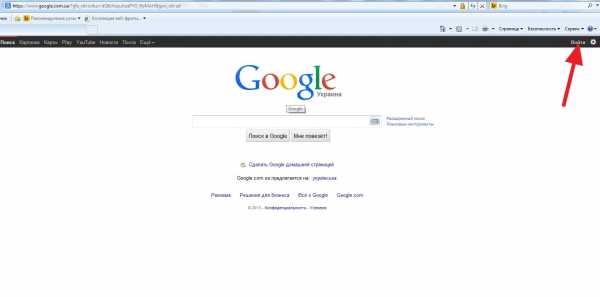
Откроется страница авторизации, где внизу есть кнопка «создать аккаунт» Кликаем по ней.

Перед нами открыта страница заполнения данных аккаунта.
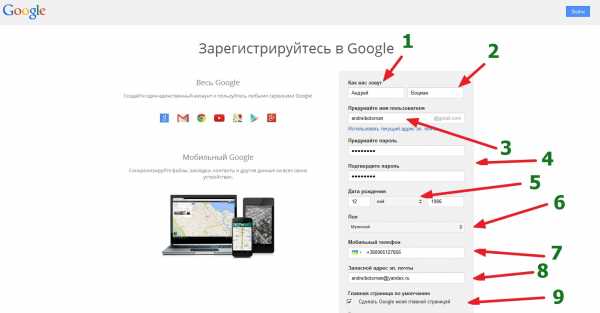
- Вводим ваше имя (можно и соврать).
- Ваша фамилия.
- Имя, которое будет использоваться при входе в почту
- Пароль выдумывайте такой, который, кроме вас, никто больше не узнает его.
- Заполните дату рождения в таком порядке (день, мес, год)
- Укажите пол.
- Ваш номер мобильного.
- Адрес запасной почты. Нужна для восстановления пароля.
- Не обязательное поле, если не хотите видеть Google на главной странице, просто уберите галочку.
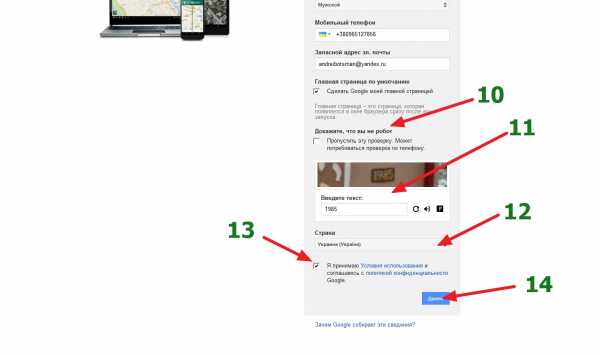
- Проверка на спам, включите, чтобы активировать ящик с помощью смс (в этом случае 11 пункт будет неактивен).
- Антиспам проверка с помощью ввода символов на картинке.
- Укажите вашу страну.
- Принятие соглашений (Нажав на ссылки справа, прочтите документацию).
- Жмем далее.
Попадаем на еще одну страницу, где нужно подтвердить аккаунт по номеру телефона.
Нужно лишь выбрать голосовое или текстовое сообщение для подтверждения операции и нажать «продолжить».
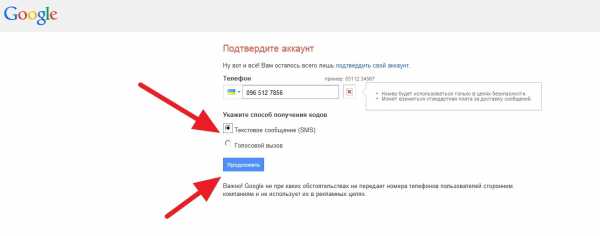
Вводим пароль, который состоит из 6-ти цифр, и жмем «продолжить».

Теперь у вас есть собственная почта Gmail. Жмем «вперед».
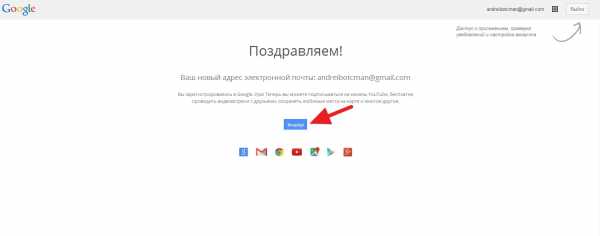
Зайти в почту, можно нажав на ссылку вверху справа.
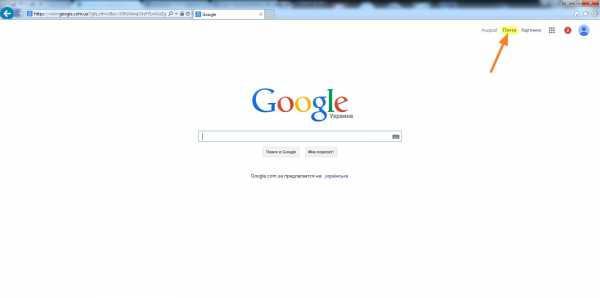
Здесь можно написать сообщение, просмотреть входящие/исходящие сообщения. Пометить сообщения как важные, они будут отображаться во вкладке «помеченные».
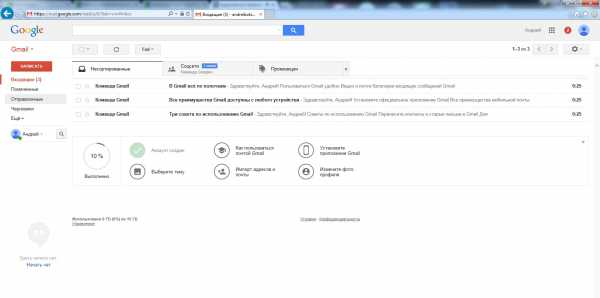
Разберем пошагово работу и возможности Gmail.
Создадим новое сообщение. Слева вверху, большая кнопка «НАПИСАТЬ», нажимание на неё. Справа внизу появится окно — форма отправки сообщения. Выглядит она вот так.

Заполняем поля: кому, тема, основное поле текста и жмем «отправить».

После чего, наше сообщение попадет во вкладку «отправленные».

С этим сообщением, можно проделать несколько операций, поставив галочку в окошке слева. Появится панель над сообщением, где можно его удалить, кликнув на корзину сверху.
Либо же нажав на «ЕЩЕ» выбрать пункт «пометить как важное».
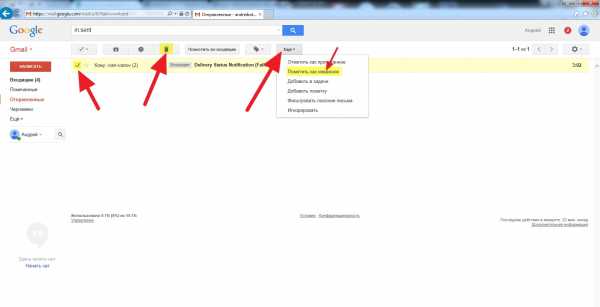
Во вкладке «входящие», можно просмотреть сообщения, которые были отправлены на нашу почту. Их также можно удалить, пометить важными, добавить в спам и т.д.

В черновики, попадают те письма, которые мы создали, но не отправили.

Дополнительные поля появятся, если нажать на кнопку «ЕЩЕ», она расположена слева, под черновиками. Жмем на нее.

В этом блоке, расположены такие установки, как: важные письма, чаты, вся почта, спам и корзина. В корзину попадают сообщения, которые были удалены.
С корзины еще есть возможность восстановления.
После удаления писем из корзины, они будут утрачены навсегда. Перед удалением проверяйте важные сообщения тщательно, во избежание неудобных ситуаций.

Настраиваем профиль
Справа вверху присутствует картинка профиля, нажимаем на нее и выбираем «мой аккаунт»
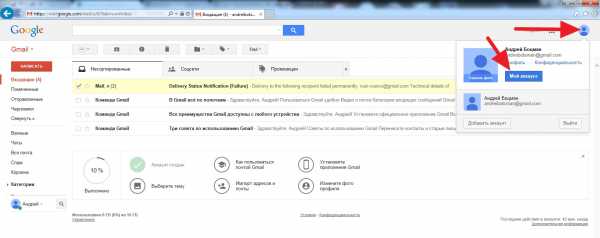
Здесь мы сможем настроить такие данные, как: безопасность, конфиденциальность и саму настройку аккаунта.

Безопасность и вход
На данной вкладке мы можем изменить пароль на более надежный, изменить резервный адрес почты, изменить номер телефона и настроить двухэтапную аутентификацию, чем мы сейчас и займемся!

Двухэтапная аутентификация – это дополнительная защита вашего аккаунта от взлома и нежелательного проникновения вредителей и взломщиков.

Чтобы обезопасить вход в аккаунт, можно настроить подтверждение по смс, это значит, что при входе в свою учетную запись через любое устройство, вам помимо логина и пароля, придется ввести еще код из смс, который придет на номер, указанный вами при регистрации.
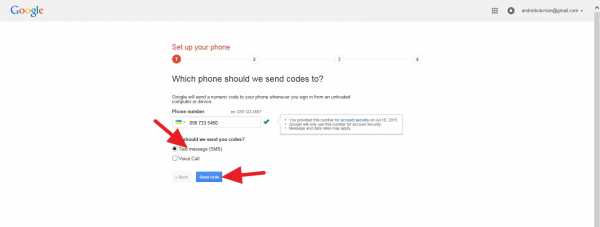
Настройка данного сервиса – довольно проста. Выберете «Text message (SMS)» и жмите кнопку, расположенную ниже, под названием «send code».
В новом окне, введите 6-и значный код из смс и нажмите на “verify”

После чего, будет предложено запомнить компьютер и продолжить, нажав на “next”.

Теперь, когда вы подтвердили верификацию телефона, нажимаем на кнопку «confirm» и данные успешно сохранятся.
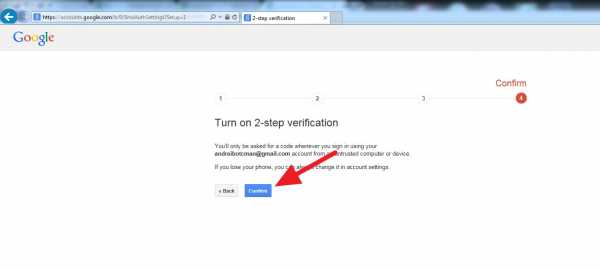
Готово, теперь при любом действии с почтой нужно вводить пароль из смс.
вернуться к меню ↑Конфиденциальность
Заходим в настройки конфиденциальности и жмем «приступить»
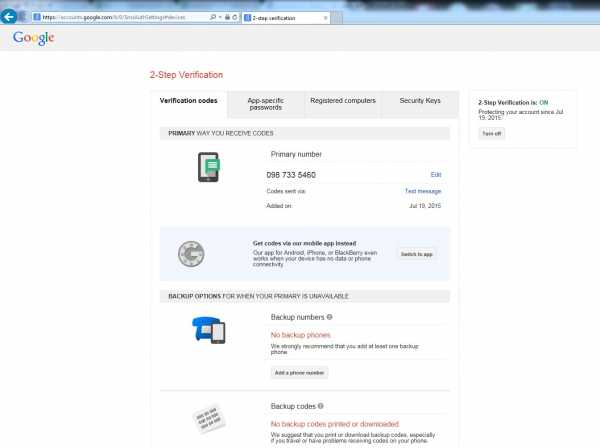
Здесь можно редактировать информацию, которую будете видеть только вы.

Обратите внимание! Можно настроить историю местоположения. Подключив данную функцию, будет создана специальная карта, где будут собраны все места , в которых вы побывали, если, конечно, на мобильном был произведен вход в учетную запись.


Еще, можно настроить рекламу заполнив поле «добавить интерес». Во вкладке «настроить рекламу»
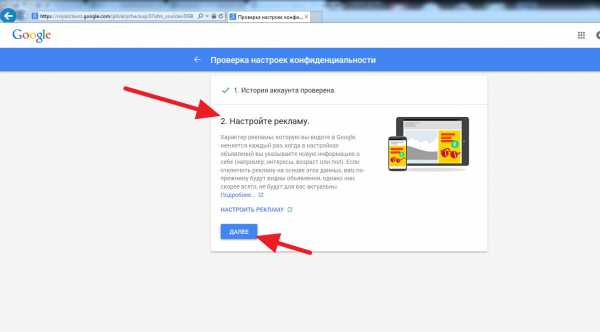
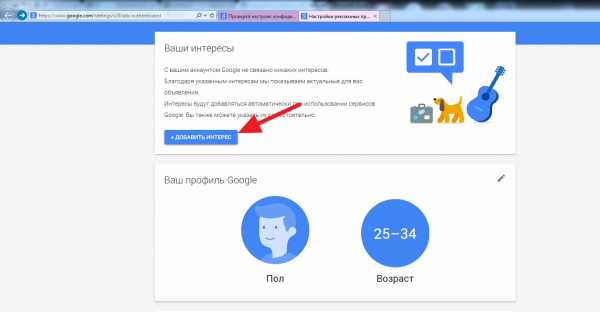
Создать аккаунт в гугл, довольно легко, можно бесплатно пользоваться сервисами от google. Все это можно посмотреть в меню сверху.
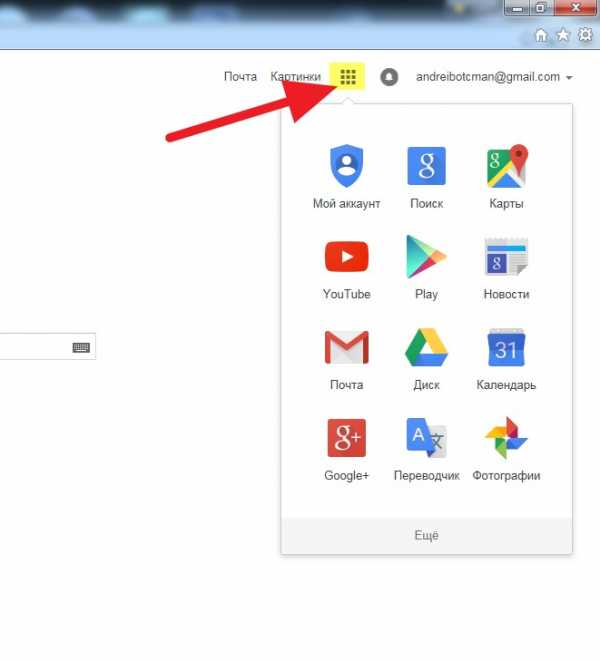
Гугл карты, диск, переводчик, собственный канал на ютуб канал в два клика, загрузить фотографии,регистрация в гугле+, Гугл Play и многое другое.
Полезных сервисов не бывает мало, в ситуации с Google все они становятся доступны при одной только регистрации.
Регистрация в Google (гугле): один аккаунт, много возможностей
Проголосоватьgeek-nose.com
Создать аккаунт Google - создание учетной записи
Создать аккаунт Google довольно просто. От вас требуется всего лишь ввести некоторую информацию о себе: имя, дата рождения и т.д. В этой инструкции я опишу, как создать учетную запись Google, после чего вы автоматически получите доступ и к другим не менее полезным сервисам компании: Gmail, Google Docs, Google Calendar, Google+, и многим другим.
Если у вас есть электронная почта на Gmail, значит вам не нужно создавать аккаунт. Он у вас уже есть. Просто войдите в свой аккаунт, используя логин и пароль почты. Если же у вас еще нет аккаунта и почты, тогда читайте дальше.
Чтобы создать аккаунт google:
1) Перейдите на страницу http://google.ru. Нажмите на кнопку «Войти» в правом верхнем углу страницы.
3) Нажмите на кнопку «Создать аккаунт».
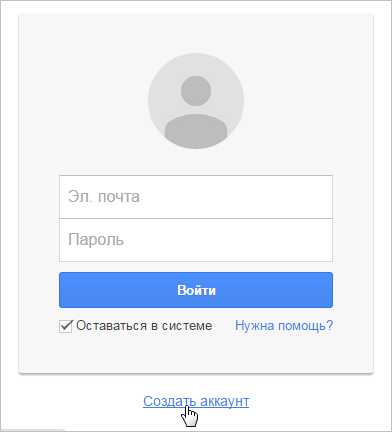
4. Появится форма регистрации:
5) Теперь вы должны ввести информацию в форму. Введите свое Имя и Фамилию.
6) Введите Имя пользователя, которую вы хотите использовать при входе в аккаунт (другими словами ваш ник). Google проверит имя пользователя на доступность. Если имя пользователя которую вы ввели будет занято, вы увидите надпись «Это имя уже занято. Попробуйте другое». В таком случае попробуйте прибавить к имени цифры. Или придумайте другое имя пользователя.
7) Затем придумайте Пароль. Так же как и в других сервисах в интернете, очень важно придумать надежный пароль. Другими словами пароль должен быть очень трудным, сложным для безопасности. Имеется ввиду сложным для других, а не для вас. Для получения более подробной информации рекомендуем к изучению Пароли: первый шаг к безопасности.
8) Введите свой день рождения, месяц, год и выберите пол.
9) Необязательно: Далее можете написать свой номер телефона, если вдруг забудете пароль, то с помощью своего телефона можно будет восстановить.
10) Необязательно: Дополнительный email если он у вас есть (в Яндексе, в Майле и т.д.)
11) Далее вам нужно ввести проверочный текст. Это для того чтобы доказать что вы живой человек, а не робот. Также вы должны выбрать ваше местоположение (страну).
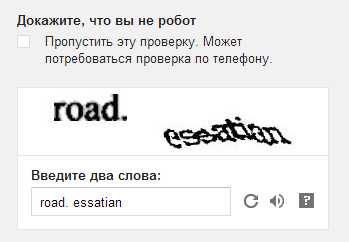
12) Ставим галочку напротив Условия использования и политика конфиденциальности.
13) Вторую галочку мы не ставим. Можете поставить если хотите принять участие в Google+.
14) Нажмите на кнопку «Далее» чтобы продолжить.

15) Появиться страница первоначальных настроек вашего профиля. Нажмите кнопку Добавить фото, если хотите добавить фото в профиль Google+. Фотографию можно добавить позже, если вы сейчас не хотите. Нажмите кнопку «Дальше»
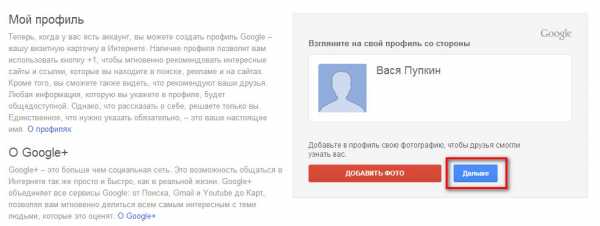
16) Ваша учетная запись создана. Появиться страница приветствия. Нажмите на кнопку «Вперед!» и вы будете перенаправлены на страницу google.ru

17) Теперь вам доступны многие полезные сервисы компании Google.
composs.ru
Как бесплатно зарегистрироваться в гугле аккаунт
Сейчас без аккаунта в google никак нельзя, ведь он требуется для использования многих популярных сервисов. Так что для удобного использования интернета стоит его создать. Регистрация в гугл бесплатная, можно выполнить в любой момент, если следовать простой инструкции, понятной каждому начинающему пользователю ПК. Главное внимательно вводите данные и обязательно запишите свой пароль, чтобы не потерять потом доступ к огромному множеству сервисов, связанных с гугл-аккаунтом.
Содержание статьи
Регистрация в Гугл
Многие начинающие пользователи не знают, что Гугл представляет собой помимо широко известной поисковой системы еще и целый ряд популярных сервисов, таких как:
- Gmail.com;
- Google Play;
- Google disk;
- Youtube;
- Google Pay;
- переводчик;
- поисковик;
- карты;
- новости;
- документы.
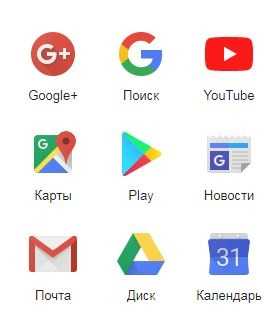
Бесплатная регистрация в Гугле означает открытие нового электронного аккаунта или привязка существующей почты, которая позволит воспользоваться сервисами Google. В результате этого вы получите универсальный логин для каждого из них.
Как зарегистрироваться в Гугл
Однако пользование данными сервисами подразумевает регистрацию пользователя в Гугл. Рассмотрим пошагово этот процесс:
- Сначала необходимо открыть браузер на компьютере, причем не важно, какой из них у вас есть.
- Потом надо будет перейти на регистрационной сайт Гугла – https://accounts.google.com/
- На данной странице появится форма для входа в свой аккаунт, но так как у вас его нет, нужно выбрать внизу формы ссылку Создать аккаунт.
- Укажите в полях свое имя и фамилию.
- Следующим шагом станет создание имени пользователя. Вы сможете выбрать любое, которое вам понравится больше всего. Если выбранное имя не подойдет, то служба Гугл вас об этом сразу предупредит. Она также поможет и с именем для вашего нового e-mail. Хотя не обязательно на эти подсказки обращать внимание. Вы всегда сможете записать в эту форму любые данные. Данное имя пользователя будет отображаться в почтовом адресе до @gmail.com
- Потом необходимо вписать пароль, при помощи которого вы будете впоследствии входить в свой аккаунт. Он также будет использоваться в Google почте. При этом постарайтесь выбрать наиболее трудную комбинацию, которую будет сложно взломать. Лучше всего применить порядка восьми символов или больше (больше советов о выборе и хранении пароля в этой статье). Там же можно увидеть специальный значок, кликнув на который вы можете отобразить свой пароль, чтобы проверить правильность ввода.
- После ввода пароля потребуется его подтвердить и ввести еще раз. Мы бы рекомендовали вам где-нибудь его записать, так как забыть сложный пароль довольно легко.
- Теперь необходимо перейти к следующему этапу и заполнить оставшиеся поля во втором окне. Здесь также можно ввести свой номер мобильника, хотя это и не обязательно. Его обычно дают для безопасности аккаунта, так как потом будет легче восстановить утраченный пароль или даже сам аккаунт. Если вы решите внести телефон, то сначала выберите флажок, который определит вашу страну, а лишь затем укажите свой сами номер мобильника.
- Запасной адрес вашей почты вводить также не обязательно, но желательно. Так будет проще восстановить аккаунт в случае утери пароля или взлома.
- Введите дату своего рождения. При этом месяц необходимо выбрать из отдельного меню, а год и день вписать вручную.
- Дальше потребуется выбрать свой пол. Кроме мужского и женского, там имеется еще две графы, в одной из которых стоит – не указан, а в другой – дополнительно.
- Потом надо кликнуть на далее, и вас перекинут на страницу, посвященную условиям пользования аккаунта Гугл.
Важно! Если возрастные ограничения были каким-либо образом нарушены, то ваш аккаунт может быть автоматически заблокирован. И, кроме этого, большинство сервисов Google могут быть полностью доступны только для тех, кому уже исполнилось 18 лет.
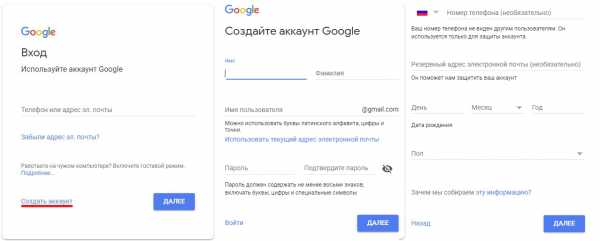
Итак, мы прошли основные этапы регистрации. Остается одна маленькая формальность — согласиться с правилами пользования google.
Политика конфиденциальности Google
Это важный раздел, с которым мы всегда рекомендуем тщательно ознакомиться, прежде чем бесплатно зарегистрировать в Гугле аккаунт. Там содержится следующая информация:
- данные, которые используются;
- причины, по которой эти данные необходимы;
- контроль над ними.
Вы должны будете принять условия пользовательского соглашения и политики конфиденциальности, в противном случае в создании аккаунта будет просто отказано. Однако можно не спешить и сразу же не жать на кнопку. Посмотрите, там имеется переход на вкладку «Другие варианты», где можно заранее отстроить свой аккаунт под свои предпочтения.
Предварительная настройка аккаунта
Если вы кликните на вкладку «Другие варианты», то появится возможность ознакомиться с тем, как выполнить правильную настройку. Затем останется только проставить напротив каждого приемлемого варианта подтверждающую галочку. Например, в разделе истории веб-поиска:
- cохранять в Гугл аккаунте историю приложений и поиска в интернете;
- не сохранять историю поиска.
В разделе, отвечающем за персонализация рекламы:
- допускать показ персонализированной рекламы;
- не разрешать показ персонализированной рекламы.
Поиск на YouTube:
- допускать сохранение в Гугл истории поиска на YouTube;
- не допускать сохранение.
Просмотры на YouTube:
- допускать сохранение в Гугл просмотров на YouTube;
- не допускать сохранение.
История месторасположений:
- допускать сохранение в Гугл историю месторасположений;
- не допускать сохранение.
История управления Google голосом:
- допускать сохранение в Гугл;
- не допускать сохранение.
Также можно поставит галочку в специальной опции, которая будет иногда отправлять напоминание о сделанных вами изменениях. Кроме того, данные настройки можно выполнить уже после того, как вы закончите регистрацию Google аккаунта. Хотя здесь необходимо заметить, что после регистрации почти никто уже не вспоминает об этих настройках. А те немногие пользователи, которые хотели бы к ним потом вернуться, не могут этого сделать из-за того, что менять настройки уже поздно.
Теперь остается только кликнуть на значок «Принимаю» и на этом все, ваш аккаунт активирован. После этого Google отправит вам поздравление и можно будет просмотреть настройки безопасности, а также перейти непосредственно к сервису Gmail и воспользоваться всеми его возможностями.
Регистрация аккаунта в Google с имеющейся почтой
Как мы раннее говорили, существует еще один вариант завести аккаунт в Google. Давайте рассмотрим, как зарегистрироваться в Гугл уже имея почтовый ящик от другого провайдера. Когда у пользователя есть несколько электронных ящиков, то их управление становится немного проблематичным, так как можно легко спутать пароли и логины к ним. Поэтому, если у вас имеется какой-нибудь почтовый ящик, то его можно использовать для регистрации аккаунта в Google. Единственное, что надо иметь ввиду, это то, что письма из иностранных интернет-магазинов, а также с некоторых зарубежных сайтов могут не доходить на большинство отечественных серверов.
Порядок регистрации в данном случае будет следующим:
- Сначала мы переходим по ссылке на специальную страницу Гугл https://accounts.google.com/.
- Переходим по ссылке Создать аккаунт.
- После чего находим там ссылку, позволяющую использовать уже имеющийся почтовый ящик.
- Указываем имя и фамилию.
- Вводим адрес своего почтового ящика, причем делаем это без ошибок, иначе не получим письмо с проверочным кодом для подтверждения почты.
- Следующий шаг необходим для создания пароля. Устанавливаем такой пароль, в котором имеется, по меньшей мере, восемь самых разных символов. Придумываем что-то новое не совпадающее с паролем вашей имеющейся электронной почты. Это необходимо для безопасности Google аккаунта.
- Кликаем на значок «Далее» и подтверждаем при помощи кода свой почтовый адрес. Если у вас кода нет, то завершение регистрации невозможно. Поэтому проверяем папку «Спам» — очень часто письмо от незнакомого отправителя находится там.
- Заканчиваем процедуру подтверждения и переходим в новое окно «Вас приветствует Гугл».
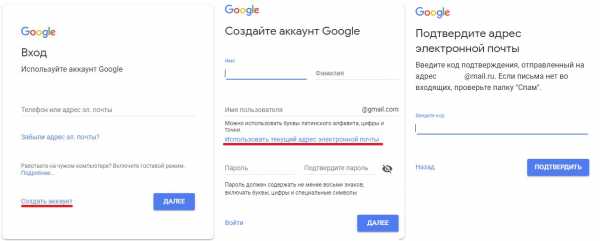
На этом все, ваша регистрация успешно завершена, и вы можете начинать пользоваться новым аккаунтом.
Как заново войти в аккаунт Google
Если вы после регистрации аккаунта Гугл из него вышли, то для нового входа потребуется лишь ввести свой логин и пароль. Чтобы произвести выход из аккаунта, обратите внимание на значок с вашим именем, который находится в правом углу сверху. Кликните на него один раз, а затем еще раз на «Выйти».
Теперь поясним процесс входа:
- Делаем переход по ссылке Google или просто вводим в адресную строку название любого из его сервисов.
- В новом окне ищем вход на сайт и вводим туда данные вашего ящика Google. Если вы имеете привязанный к аккаунту Гугл другой электронный адрес, то вносим его пароль и логин.
- Кликаем на «Далее» и входим в Google.
Важно! На многих компьютерах данные логина и пароля сохраняются автоматически, поэтому вам не надо будет каждый раз заново проходить данную процедуру.
Создать аккаунт Google на смартфоне
Сегодня почта Google является одной из самых популярных в мире. Каждый день появляются десятки тысяч новых электронных адресов, причем значительная часть из них принадлежит пользователям смартфонов. Поэтому многим из них было бы интересно узнать об этом подробнее. Новый аккаунт Гугл для смартфона можно создать точно так же, как мы описывали выше, причем порядок для этого будет практически тем же. Для тех, кто испытывает трудности при открытии аккаунта на смартфоне, можно посоветовать сделать это сначала на обычном компьютере, а затем просто воспользоваться этими данными на своем смартфоне.
Общие правила безопасности для аккаунта Google
Для повышения безопасности работы с Гугл рекомендуем заняться его настройками, которые регулируют эту сферу. Хотя нельзя не заметить, что более важными являются простые правила, связанные с безопасностью в интернете. Им просто необходимо неукоснительно следовать во избежание получения различных сюрпризов от многочисленных мошенников. Данные правила включают в себя следующие действия:
- Создание как можно более сложных паролей, используемых для вхождения в систему.
- Частая смена пароля, которая выполняется каждую неделю или хотя бы не реже одного раза в месяц. Чем чаще вы это делаете, тем выше безопасность аккаунта.
- Не включаем в пароли такие личные данные, как дата рождения, имя или другую общеизвестную информацию.
- Не делимся с незнакомыми людьми входными данными для Гугл.
- Используем отдельный аккаунт для коммерческой деятельности или работы.
- Стараемся не применять новые устройства для входа и избегаем этого в публичных местах.
Если вы будете выполнять хотя бы часть этих правил, то с вашим аккаунтом будет все в порядке.
В данной статье мы постарались дать полноценный ответ на вопрос, как зарегистрироваться в Гугл обычному пользователю. Это действительно не так трудно, как многие думают. Достаточно будет обладать простыми навыками для работы с интернетом и почтовым аккаунтом. Попробуйте сами и убедитесь насколько просто открыть Google аккаунт.
Читайте также:
xn--80aaacq2clcmx7kf.xn--p1ai
Как создать аккаунт в Google (регистрация в Гугле)

Чтобы в полном объёме пользоваться всеми возможностями и сервисами крупнейшей в мире поисковой системы Google, Вам сначала нужно в ней зарегистрироваться. Что даст Вам создание аккаунта в Гугле? Во-первых, вы получите бесплатный почтовый ящик на gmail.com — лучшем в мире сервером электронной почты. Во-вторых, полный доступ к таким популярным сервисам, как youtube, picasa, диск, карты, Panaramio, социальной сети blogger, мессенджеру Hangouts. И это только лишь небольшая часть из всего многообразия имеющегося.Для того, чтобы создать учетную запись google на компьютере или ноутбуке, надо сначала зайти на сам сайт-поисковик. В правом верхнем углу экрана будет кнопочка «Войти».
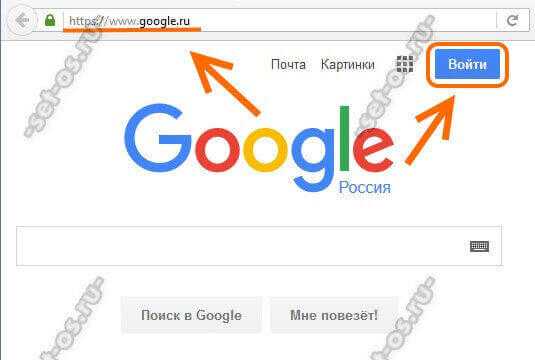
Нажимаем на неё. Далее система автоматически перекинет нас на страничку: accounts.google.comОна то и поможет нам пройти регистрацию в гугле — нажимаем на ссылочку «Создать аккаунт».

Нам откроется окно регистрации в Гугле. Сначала нужно внести информацию о себе — фамилию и имя.
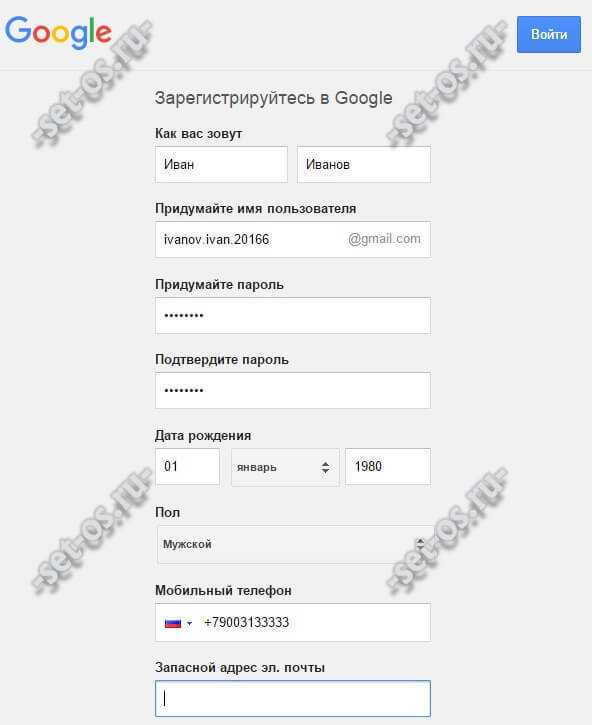
Дальше надо придумать имя учётной записи — то есть логин под которым Вы будете осуществлять вход в Google. По совместительству это ещё и аккаунт в Gmail и YouTube.
Теперь нужно указать свою дату рождения и мобильный телефон. Вы можете поинтересоваться — а зачем указывать номер сотового, если можно указать адрес запасного почтового ящика. Да, можно и так! Но двухфакторная авторизация — это наиболее надёжный, современный и удобный способ обеспечения безопасности своих данных. Если Вы случайно потеряете или забудете пароль — опять же, с помощью «привязанного» мобильника можно за считанные минут восстановить доступ если забыл пароль или логин Гугла.

Вот практически и всё — вводим символы из картинки в поле под ней (это делается для защиты от автоматической регистрации), ставим галочку согласия с условиями и нажимаем на кнопку «Далее». Вот и всё создание учётной записи завершено, вводим пароль и пользуемся с удовольствием!!!
Учётная запись Гугл для Android
На телефона и смартфонах на операционной системе Андроид тоже нужно сделать аккаунт Google. Это необходимо в первую очередь для того, чтобы в первую очередь бесприпятственно пользоваться Интернет-магазином приложений и игр Play Store. Чтобы это сделать, надо зайти в настройки устройства и открыть раздел «Учетные записи»:

Нажимаем на кнопочку «Добавить». Откроется вот такое меню:
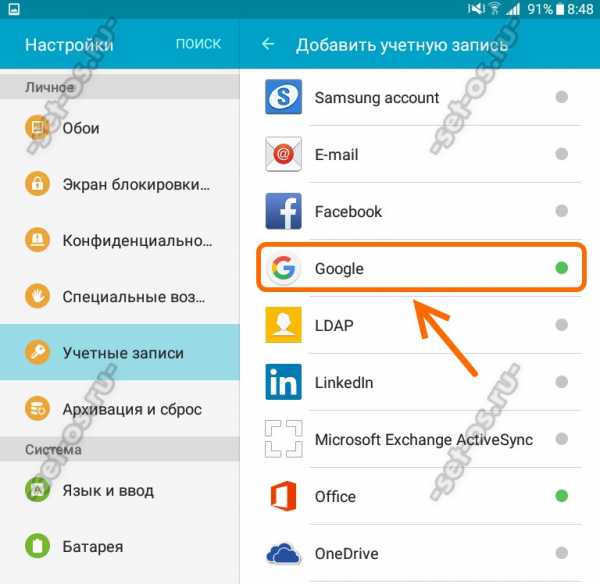
Выбираем пункт Google. Запуститься специальный мастер. В нём нужно выбрать ссылку «Создайте новый аккаунт Гугл»:
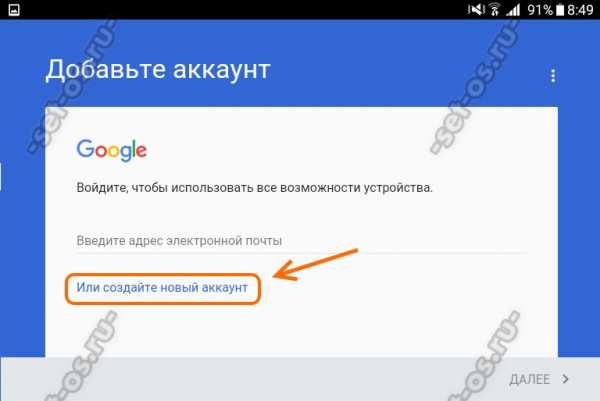
Он работает на смартфонах аналогично порталу accounts.google.com. Прописываем данные о себе — Имя и Фамилию:

Выбираем логин (имя пользователя), который будет использоваться для входа в поисковую систему, почту и Плей Маркет:

Дальше надо придумать и ввести надёжный пароль для входа:

Теперь надо обязательно указать свой номер телефона, который будет привязан к учётке:
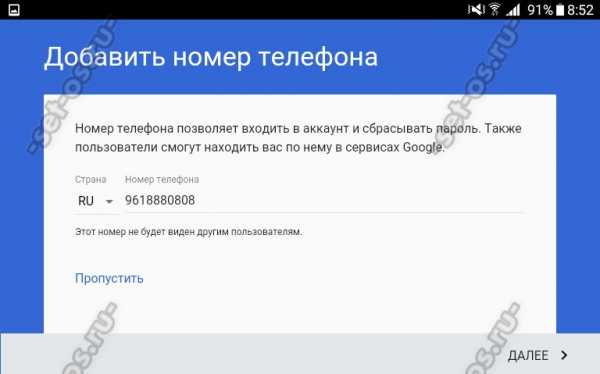
Зачем это делать я уже рассказывал выше. Пропускать этот этап я бы не советовал. Жмём на «Далее» и получаем в ответ вот такое окно:
Подтверждаем что номер наш вводом кода из СМС. Почти всё. Вам только надо принять условия использования сервисов крупнейшего медиа-портала:

В последнем окне будет отображено имя пользователя и указан пароль для доступа:
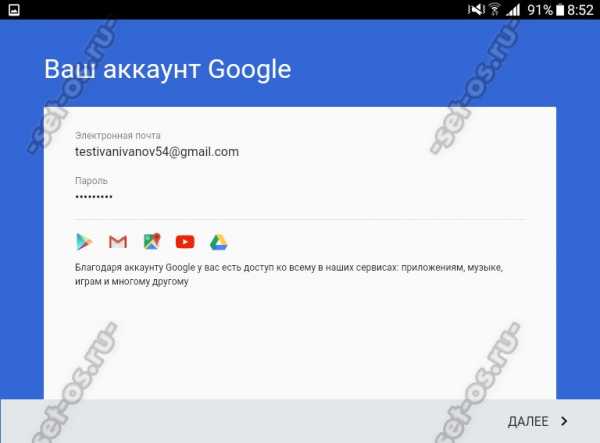
Вот и всё, Ваш аккаунт Google создан успешно. Вы можете использовать его для синхронизации контактов смартфона, установки программ через Play Store, использования Гугл-Диска, Ютуба, Карт и других полезных сервисов.
Это тоже интересно:
set-os.ru